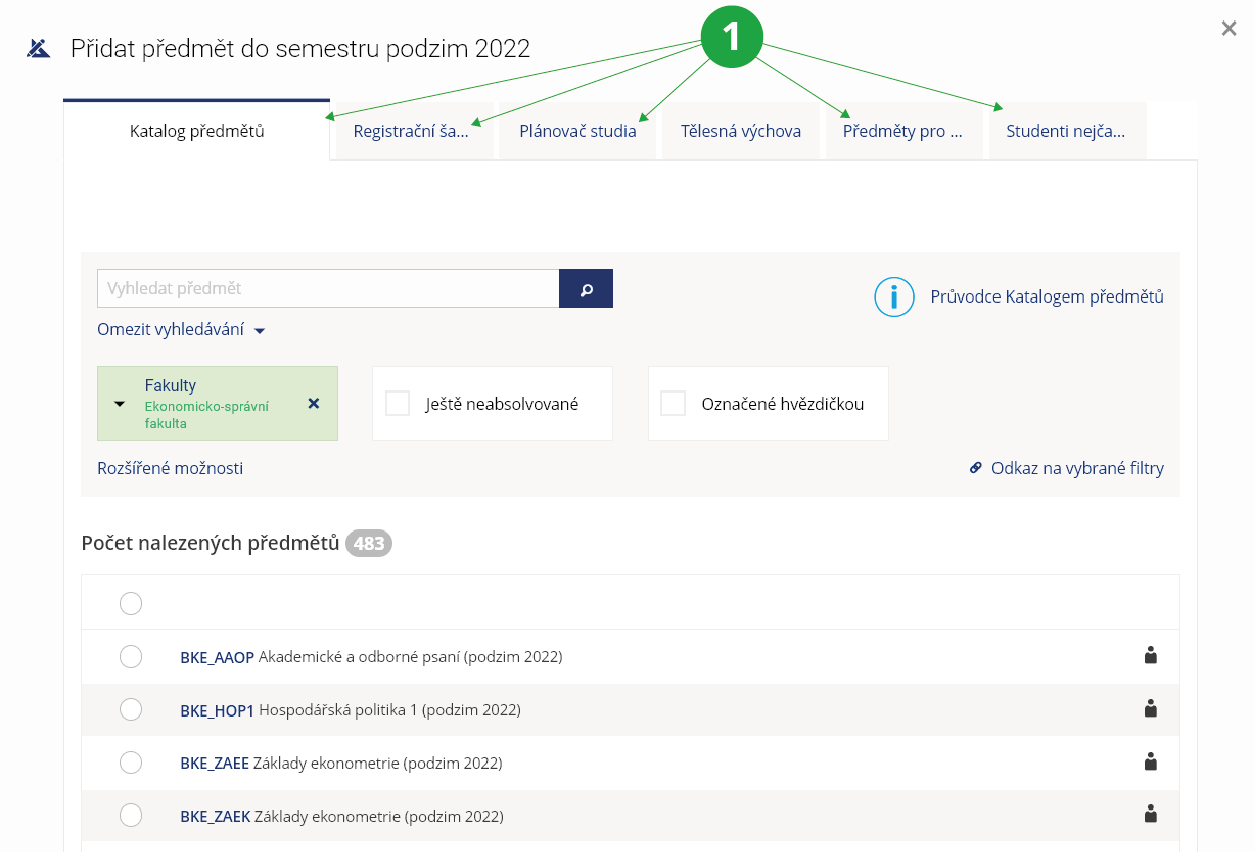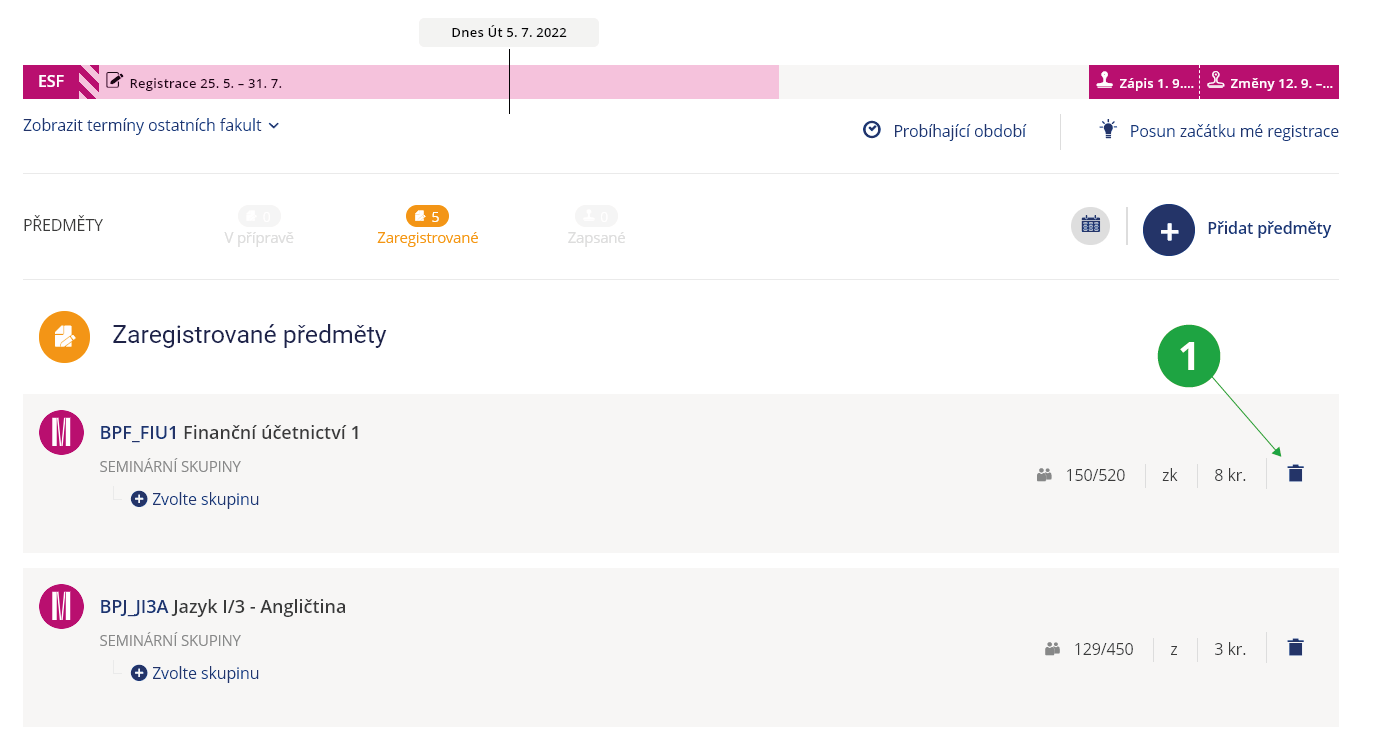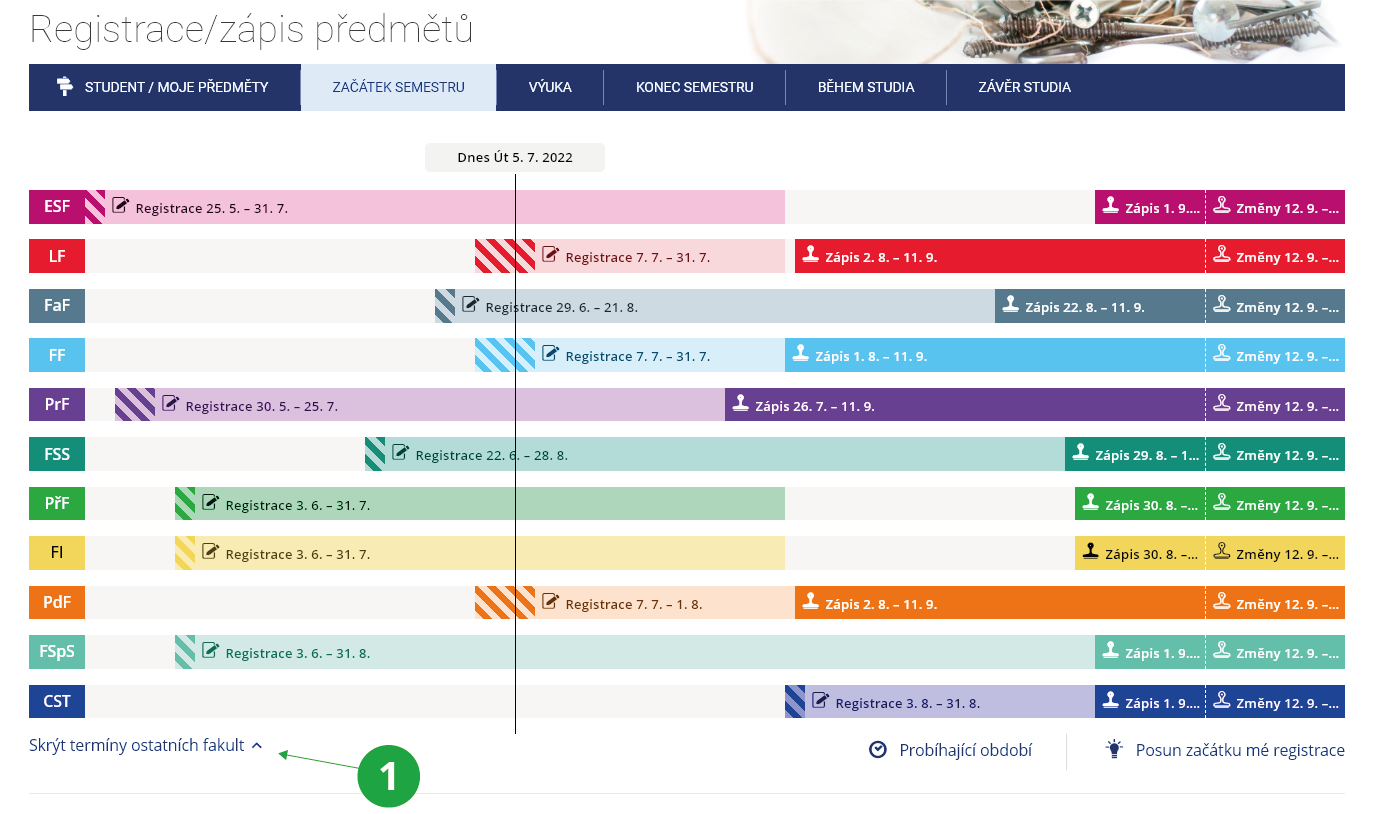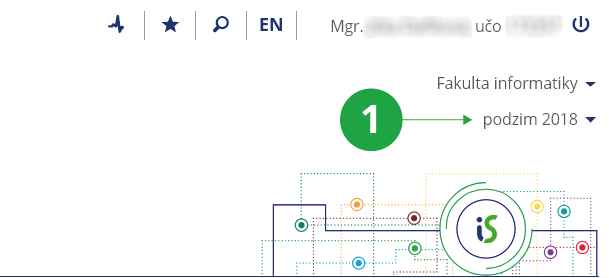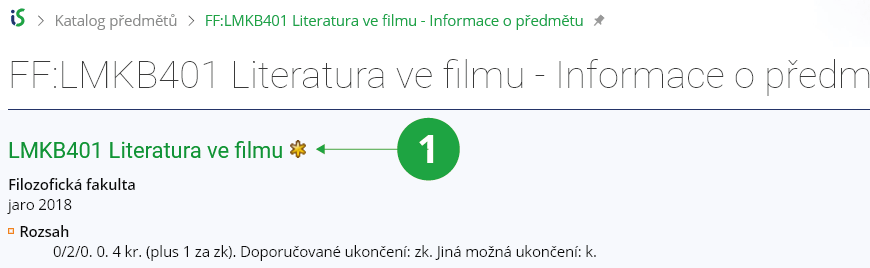- 1.Co je registrace předmětů? K čemu slouží?Pomocí registrace si vybíráte předměty, které máte zájem studovat. Vyhovíte-li podmínkám stanoveným pro kurz (prerekvizity předmětu, kapacita předmětu atd.), bude vám kurz zapsán/potvrzen. Nevyhovíte-li, bude kurz označen červeně a nebude vám zapsán. Zápis (potvrzení) kurzů probíhá v období zápisu a změn v zápisu (viz harmonogram období).
- 2.Jak si mohu zaregistrovat předmět?
Registraci předmětů je možné provést cestou
Informační systém Student Začátek semestru Registrace a zápis předmětů Přidat předmětyExistuje několik způsobů, jak je možné předměty zaregistrovat/zapsat:
- Katalog předmětů – pomocí kódu předmětu, názvu a dalších parametrů je možné vybrat konkrétní předměty.
- Registrační šablona – umožňuje zvolit vhodné předměty z registračních šablon vašeho studia.
- Plánovač studia – umožňuje zvolit předměty z předem vytvořeného plánu studia.
- Neúspěšné předměty – možnost zvolení předmětů, které nemáte úspěšně ukončené, a vypisují se v daném semestru. Podle SZŘ si musíte neúspěšné předměty v nejbližším možném termínu opakovaně zapsat. Nepřidáte-li si je touto volbou, přidá je systém automaticky na počátku období zápisu předmětů (platí pro předměty vypisované každý semestr). Předměty, které se nevypisují každý semestr, jsou automaticky zaregistrovány před začátkem registrace.
- Předměty pro každého – fakultní nabídka přímo určená studentům cizích fakult a oborů (předměty nemají omezení pro zápis a nevyžadují hluboké znalosti z oboru).
- Studenti nejčastěji zapisují – nabídka nejčastěji zapisovaných předmětů studentů stejného programu.
1 Možnosti registrace v systému.
Po navolení předmětů do Přípravy na registraci je možné předměty zaregistrovat tlačítkem „Zkusit zaregistrovat nebo zapsat předměty“. Pokud jsou předměty přidávány v době období registrace, rovnou se přidáním registrují. V případě přidávání předmětů v období zápisu se rovnou zapíší.
- 3.Jak fungují jednotlivé odkazy v registrační aplikaci?
Registrační aplikace je rozdělena do těchto oblastí:
- Příprava na registraci – předměty, které si budete chtít přidat v období registrace/zápisu.
- Zaregistrované předměty – předměty, které máte úspěšně zaregistrované. Bíle zaregistrované předměty jsou připravené pro zápis.
- Zapsané předměty – úspěšně zapsané předměty.
Aplikace dále nabízí tyto možnosti:
- Přihlašování do seminárních skupin
- Změnit počet kreditů
- Změnit způsob ukončení předmětu
- Požádat o výjimku
- Zobrazit rozvrh
- 4.Kdy a jak mohu zaregistrovaný nebo zapsaný předmět zrušit?
Zaregistrované i zapsané předměty lze zrušit v obdobích registrace, zápisu a změn v zápisu. Jednotlivě lze předměty zrušit přímo v tabulce s přehledem zaregistrovaných/zapsaných předmětů kliknutím na ikonu popelnice. Předměty, které jsou pouze zaregistrované, lze zrušit kdykoliv.
1 Pokud probíhá období, kdy lze předmět zrušit, zobrazuje se u něho modrá (aktivní) ikona popelnice.
- 5.Jaký je rozdíl mezi registrací, zápisem a změnami v zápisu předmětů?
- Registrace
- Období registrace slouží k vyjádření zájmu o studium předmětů, případně k získání lepší časové známky u kapacitně omezených předmětů.
- Zápis
- V tomto období dochází k automatickému zápisu/potvrzení předmětů, u kterých byly splněny podmínky pro zápis (kapacita, prerekvizity atd.). Teprve okamžikem zápisu získáváte právo a povinnost předmět studovat. Předměty lze nadále registrovat či rušit, bezproblémové registrace se každou noc automaticky zapíší.
- Změny v zápisu
- V období konečných změn v zápisu lze předměty i nadále registrovat či rušit. Bezproblémové registrace se každou noc automaticky zapíší.
- 6.Jak se stanovuje pořadí, ev. proč se mi změnilo?Je-li předmět kapacitně omezený, automaticky zapsáni budou ti studenti, kteří mají vyhovující pořadí. Aktuální pořadí je uvedeno ve sloupci „Pořadí“. Systém pro stanovení žebříčku s pořadím používá následující pravidla:
- Jako první se řadí všichni ti, kdo mají předmět už zapsaný (Studijní oddělení může předmět zapsat bez ohledu na pořadí). Ti mají pořadí 0. Jejich počet najdete v údaji „Počty“.
- Dále mají přednost studia, která aktivně studují některý z „Mateřských oborů“ předmětu. Zda máte přednost, zjistíte v údaji „Přednost“. Kolik žadatelů má a nemá přednost, zjistíte v údaji „Počty“.
- Jako poslední se řadí studia, která nestudují mateřský obor předmětu a předmět neopakují.
- Pokud se změní údaje o mateřských oborech v katalogu, získá přednost jiný počet studentů.
- V pořadí (před začátkem období zápisu) se objeví opakující studenti, které systém automaticky zaregistruje.
- Ke studiu se zapsali studenti s do té doby přerušeným studiem, kteří se mohli registrovat, ale jejichž pořadí dosud nevstupovalo do výpočtu.
- Studijní oddělení zapíše určitý počet studentů mimo běžnou registraci.
- Ke snížení pořadí může dojít, pokud si někdo umístěný před vámi předmět odregistruje, nebo ukončí (přeruší) studium. K této změně může nastat také v případě, že byl některému ze studentů před vámi předmět uznán (studenti s uděleným hodnocením se nezapočítávají do kapacity předmětu).
- 7.Co jsou prerekvizity a jak se vyhodnocují?Prerekvizity určují podmínky, které musíte mít splněny před zapsáním vybraného předmětu.
Značka Význam: je nutné mít P10 || P11 absolvováno P10 nebo P11 P10 && P11 absolvováno P10 a P11 !P10 neabsolvováno P10 (!P10) && (!P11) neabsolvováno P10 ani P11 NOW(P10) současně zaregistrováno nebo zapsáno P10 NOW_LIMIT(P10) současně bezproblémově zaregistrováno (v limitu, splňuje všechny případné další prerekvizity) nebo současně zapsáno !NOWANY(P10,P11,P12) souběžně nezaregistrováno ani nezapsáno nic z P10,P11,P12 program(M-TV) student musí být studentem daného programu smer(BIVT) student musí být studentem daného směru obor(HOT) student musí být studentem daného oboru/plánu forma(P) student musí být studentem dané formy studia typ_studia(BM) student musí být studentem daného typu studia (B, M, N, D, C, R) semestr(2) student musí být zapsán v daném semestru rocnik(1) student musí být zapsán v daném ročníku studijni_skupina(N) student musí být členem dané studijní skupiny trida(N) student musí být členem dané třídy souhlas explicitní (v IS CARITAS vyznačený) souhlas učitele (o udělení souhlasu je nutné nejprve požádat) kredity_min(125) získáno alespoň 125 kreditů vycet vyjadřuje, kolik je splněno ze všech požadovaných prerekvizit nesplneno_tv získáno méně než 4 zápočty z TV v prezenčním studiu bakalářských nebo magisterských programech (B, M) maxszz(SZZ_MDP, 2) zapisovat smí studenti, kteří mají méně jak tři známky z předmětu závěrečné zkoušky s kódem S_SZZ_PREDMETY szz_vyplneno zapisovat smí studenti, kteří mají převzatý archiv závěrečné práce szz_vyplneno_tema zapisovat smí studenti, kteří mají zapsaný jiný předmět s prerekvizitou szz_vyplneno_tema a zároveň mají převzatý archiv závěrečné práce (v případě, že student nemá dosud zapsaný žádný předmět s prerekvizitou szz_vyplneno_tema, vyplněnost archivu se nekontroluje) sem_sk(P10/S1) student musí být zapsán v dané seminární skupině (S1) předmětu P10 Nepřehlédněte vykřičník před kódem předmětu, který znamená, že daný předmět nesmíte mít absolvovaný.
- 8.Kde zjistím předměty, které bych si měl zaregistrovat?Doporučenou nebo povinnou skladbu studia stanovuje fakulta ve studijním katalogu. Pro usnadnění registrace jsou připraveny šablony pro jednotlivé obory. Ověřte si vám stanovené podmínky ve studijním katalogu. Podrobnější informace o daném předmětu zjistíte kliknutím na jeho kód. Tyto informace vyplňuje vyučující (případně garant) daného předmětu, rozsah informací tak může být u každého předmětu jiný. Stejně tak nemusí být u každého předmětu vyplněny všechny rubriky.
V „Informacích o předmětu“ můžete najít tyto informace:- Rozsah
- Uvádí týdenní hodinovou dotaci předmětu prostřednictvím tří políček pro tři možné typy výuky. První pole označuje počet přednášek, druhé pole cvičení a třetí pole praktické a jiné aktivity (laboratoř, projekt aj.).
- Vyučující
- Osoby podílející se na výuce předmětu. U každé osoby je uveden způsob, jakým se na výuce podílí (přednášející, cvičící, pomocník aj.).
- Garance
- Osoby a pracoviště odpovědné za vypsání a realizaci předmětu. Uvedena je také kontaktní osoba, na kterou se lze obrátit ohledně konzultace předmětu.
- Rozvrh
- Doba, kdy je předmět vyučován.
- Předpoklady
- Přehled prerekvizit omezujících zápis do předmětu včetně jejich vyhodnocení (odkaz „Mám splněno?“).
- Omezení zápisu do předmětu
- Vypsaná omezení pro zápis předmětu např. omezená kapacita předmětu, omezení dle oborů, příp. další omezení.
- Mateřské obory
- Seznam oborů, pro které je předmět primárně určen, a které mají při zápisu přednost.
- Cíle předmětu
- Představují výstupy z učení tj. soubor znalostí, dovedností, schopností, přístupů a porozumění, které by měl student po absolvování předmětu ovládat.
- Osnova
- Seznam probíraných témat v rámci výuky.
- Literatura
- Seznam doporučené literatury k předmětu.
- Výukové metody
- Uvádí se způsob výuky, která podporuje dosažení zamýšlených výstupů z učení (např. teoretická příprava, laboratorní cvičení, stáž atd.).
- Metody hodnocení
- Rubrika pro požadavky učitele (docházka, průběžná práce, podmínky závěrečné zkoušky).
- Navazující předměty
- Obsahuje návrh souvisejících předmětů.
- Informace učitele
- Informace např. o konzultačních hodinách, odkazy na další informace, webové stránky apod.
- Další komentáře
- Místo pro doplňující údaje k předmětu.
- Nachází se v prerekvizitách jiných předmětů
- Seznam předmětů, v jejichž prerekvizitách se vybraný předmět nachází, včetně vyhodnocení prerekvizit (odkaz „Mám splněno?“)
- Úplný výpis informací o předmětu
- Výpis všech zadaných údajů k předmětu.
- Statistika známek
- Aplikace zobrazující statistiku známek a úspěšnost studentů vybraného předmětu v předchozím období.
- Statistika zápisu
- Aplikace vytvoří pro vybrané předměty přehled, kolik studentů projevilo zájem (registrace), nebo kolik studentů má předmět zapsán (v aktuálním období).
- Přehled seminárních skupin
- Přehled vypsaných seminárních skupin předmětu v aktuálním období.
- Výsledky předmětové ankety
- Výsledky ankety za předchozí období.
- Předmětové diskusní fórum
- Přehled diskusních fór předmětu ve všech obdobích, kdy byl předmět vypsán.
- Permalink
- Permanentní odkaz na stránku Informace o předmětu.
- 9.Jak zjistím, kdy probíhá registrace?ZvolteInformační systém Student Začátek semestru Registrace a zápis předmětů
Zde najdete grafické znázornění období registrace, zápisu a změn v zápisu na své fakultě. Po rozkliknutí barevného řádku se zobrazí podrobnější informace, včetně informací o posunutí začátku registrace předmětů.
Termíny pro ostatní fakulty je možné rozbalit volbou „Zobrazit termíny ostatních fakult“.
1 Primárně student vidí termíny své fakulty, po rozkliknutí přepínače může vidět termíny všech fakult.
- 10.Nemůžu se registrovat/zrušit registraci předmětuPředmět se vám pravděpodobně nedaří registrovat z následujících důvodů:
- Špatně vybrané období – semestr
- Je nutné mít vybrané správné období v záhlaví stránky. Změnu provedete kliknutím na současné období a výběrem období, ve kterém chcete registrovat předměty.
1 Změna období.
- Nové studium
-
Pokud se vám v IS CARITAS nezobrazuje nově zapsané studium, nechte si přepočítat údaje (automaticky se údaje přepočítávají v noci) v aplikaci
Informační systém Systém Nastavení systému Překontrolovat i nyní údaje pro titulní stránku
- Termín začátku registrace
- Nepatříte do registrační vlny, která už běží nebo na vaší fakultě registrace ještě neběží. Termín spuštění registrace pro vás naleznete v barevném řádku v záhlaví registrační aplikace.
- Nelze najít předmět
- Registrace běží, ale určitý předmět se nevyskytuje v registrační šabloně. Dohledejte ho a zaregistrujte přes katalog předmětů. Je také možné, že se předmět v daném semestru nevypisuje (neučí), pak jej nelze zaregistrovat.
- skončilo období „změny zápisu“, takže už se žádné změny provádět nedají,
- je právě den před vypuknutím zápisu.
- 11.Nepodařilo se mi zaregistrovat předměty v termínu, co mám dělat?Pokud jste si předměty nestihli zaregistrovat v termínu, nic se neděje, máte možnost si je zaregistrovat později v období zápisu nebo změn v zápisu. Pokud vyučující odeslal hromadný dopis studentům předmětu dříve, než vám byl předmět zapsán, budete o této skutečnosti informováni automatickým e-mailem. Hromadné dopisy jsou také automaticky ukládány do složky „Organizační pokyny“ ve „Studijních materiálech“ předmětu.
- 12.Mohu si označit zajímavé předměty?Ano, libovolné předměty v „Katalogu předmětů“ si můžete označit hvězdičkou po kliknutí na kód předmětu, kterým se zobrazí podrobné informace. Hvězdičku naleznete vedle názvu předmětu a jejím označením si předmět přidáte mezi oblíbené. Předměty si můžete označit i v dalších aplikacích, blíže viz Nápověda.
1 Označení předmětu hvězdičkou.
- 13.Mám přerušené studium, mám se registrovat?Pokud se hodláte v nadcházejícím semestru zapsat ke studiu, zaregistrujte si předměty. Vaše registrační požadavky nebudou zahrnuty do výpočtu pořadí registrace v rámci předmětu. Zapíšete-li se později ke studiu, pořadí se správně vypočte dodatečně (uplatní se časové známky z okamžiků, kdy byl předmět zaregistrován). Je-li pro vás pořadí důležité (u kapacitně omezených předmětů), je žádoucí se zapsat ke studiu včas, dříve než vypukne zápis předmětů. Jinak vás v pořadí (zápisu předmětů) mohou předstihnout studenti s aktivním studiem.
Nenašli jste odpověď? Pošlete nám svůj dotaz na  fi
fi muni
muni cz
cz